Если на Android не включается экран после разговора или не гаснет во время звонка когда подносите к уху, то искать причину неполадки следует в работе датчика приближения. При его поломке устройство не может правильно определить положение в пространстве, поэтому экране не загорается, но телефон работает.
Данная статья подходит для всех брендов, выпускающих телефоны на Android 13/12/11/10: Samsung, Xiaomi, Redmi, Poco, Huawei, Honor, Lenovo, Tecno, Realme и др. Мы не несем ответственности за ваши действия.
Как настроить время выключения экрана на смартфоне Samsung?

Наибольшую часть информации, которую передаёт смартфон своему владельцу, осуществляется через экран телефона. Это соответствует природе человека, когда он около 80% объёма информации получает посредством зрения. Но дисплей телефона оказался одним из самых энергоёмких потребителей заряда батареи. Поэтому с целью экономии расхода заряда батареи на мобильных устройствах выставляют минимальное время работы экрана в режиме ожидания (бездействия), после истечения которого экран гаснет.
Не гаснет экран телефона|Не блокируется телефон (РЕШЕНИЕ)
В определённых случаях это бывает неудобно, так как приходится всё время нажимать на экран, чтобы он не погас раньше того, пока вы не просмотрели всю страницу.
А как увеличить время подсветки экрана на смартфоне Samsung?
В настройках телефона Samsung эта функция называется «Тайм-аут экрана» – период бездействия, по истечении которого экран гаснет.
Нужно сразу уточнить, что функция «Тайм-аут экрана» отвечает только за выключение экрана после истечения периода его бездействия, но не за блокировку экрана. То есть, если Вы сразу после выключения экрана нажмёте на экран, то он опять включится.
О порядке настройки блокировки экрана Samsung описано в статье «Как заблокировать экран смартфона Samsung?, для перехода к ней нажмите здесь.
Далее мы опишем, как выставить удобное время подсветки экрана телефона на примере редакционного смартфона Samsung Galaxy A50 под ОС Android 9 Pie.
Инструкция по настройке «Тайм-аут экрана» (время бездействия) на смартфоне Samsung.
1. Запускаем приложение Настройки телефона с экрана приложений.

Скрин№1 запускаем приложение Настройки телефона.
2. Входим в раздел «Дисплей».
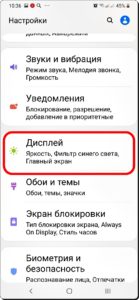
Скрин №2 – входим в раздел «Дисплей».
3. В разделе «Дисплей» находим пункт «Тайм-аут экрана». Здесь указано, что сейчас период бездействия составляет всего 15 секунд.
Для изменения периода бездействия экрана нужно нажать на пункт «Тайм-аут экрана».
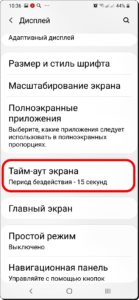
Скрин №3 – нажать на пункт «Тайм-аут экрана».
4. В открывшейся таблице настроек «Тайм-аут экрана» нажмём на позицию «1 минута».
Как сделать так чтобы ЭКРАН SAMSUNG НЕ ВЫКЛЮЧАЛСЯ и не потухал на телефоне Самсунг Galaxy?
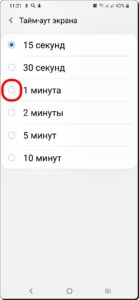
Скрин №4 – нажать на позицию «1 минута».
5. Теперь в разделе «Дисплей» в пункте «Тайм-аут экрана» указано: «Период бездействия– 1 минута».
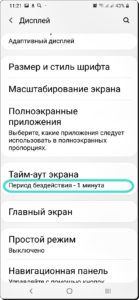
Скрин №5 – вид раздела «Дисплей», где период бездействия экрана (Тайм-аут) составляет 1 минута.
Источник: hifilive.ru